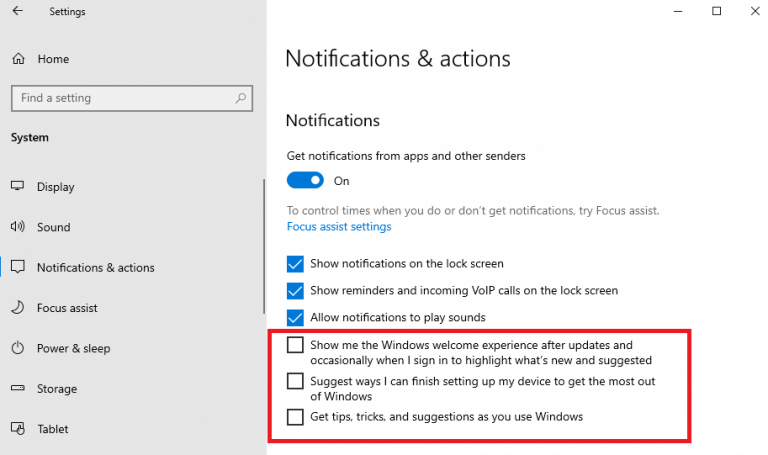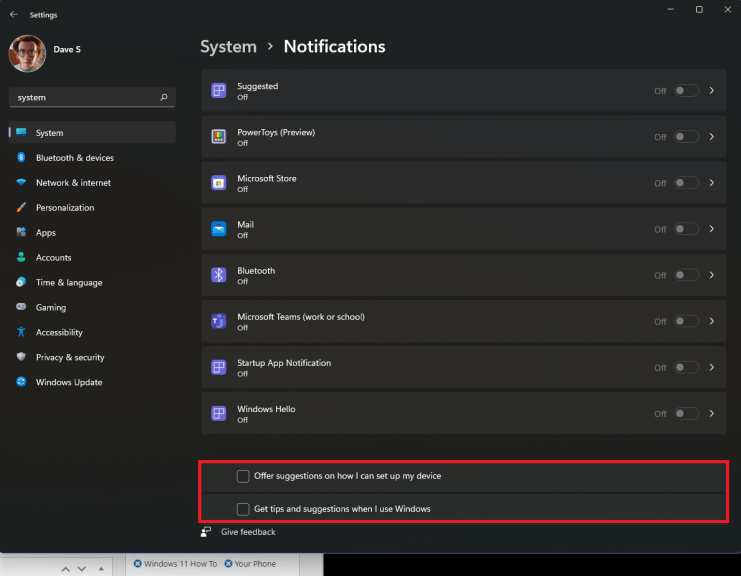Windows 10 e Windows 11 sono dotati di funzionalità progettate per semplificarti il lavoro e la vita, inclusi Microsoft 365 e Windows Hello. Ma se non ti prendi il tempo per configurarli, Windows te lo ricorderà costantemente con un messaggio “Completiamo la configurazione del dispositivo”. Se vuoi disattivare questo messaggio su Windows 10 e Windows 11, ecco cosa fare.
Finiamo di configurare il tuo dispositivo
In genere, vedrai il “Finiamo di configurare il tuo dispositivo” messaggio dopo aver installato un aggiornamento di Windows e riavviato il PC. Se non l’hai già fatto, Windows indicherà che non hai configurato Microsoft 365, Windows Hello, OneDrive, Phone Link o sincronizzato i dati delle tue attività tra i tuoi PC Windows.
Se mai ti trovi in questa situazione, non preoccuparti! Hai due opzioni; puoi scegliere “Continua” per procedere alla configurazione di quei servizi che non hai ancora impostato, o “Ricordami tra 3 giorni” per ricordarti di configurare questi servizi in un secondo momento.
Al momento, non è possibile rifiutare il messaggio “Completiamo la configurazione del dispositivo” su Windows 10 o Windows 11.
Disattiva i promemoria su Windows 10
Per disattivare questi promemoria “Completiamo la configurazione del dispositivo” su Windows 10, ecco cosa fare.
1. Vai a Impostazioni > Sistema > Notifiche e azioni
2. Deseleziona le caselle di controllo come mostrato
Potrebbe essere una buona idea deselezionare tutte le caselle o disattivarle Ricevi notifiche da app e altri mittenti. Anche dopo aver salvato queste impostazioni, un futuro aggiornamento di Windows potrebbe essere inviato al dispositivo e ripristinare tutte le impostazioni predefinite “preferite” di Windows.
Disattiva i promemoria su Windows 11
Microsoft potrebbe aver imparato dai suoi errori su Windows 10 e fornito un’opzione più semplice per disabilitare la visualizzazione dei messaggi di promemoria sul tuo PC Windows 11. Ecco cosa fare.
1. Vai a Impostazioni > Sistema > Notifiche
2.Deseleziona entrambe le caselle di controllo nella parte inferiore del menu Notifiche
Se sei un utente esperto di Windows 10 e 11, questi pop-up possono essere irritanti. Altrettanto irritante è che anche dopo aver scelto e salvato le impostazioni, un futuro Windows Update può (e probabilmente lo farà) ripristinare le impostazioni di Windows 10 e Windows 11 all’impostazione “preferita” di Microsoft.
Quindi, se sei stufo e stanco di essere sopraffatto da notifiche di Windows aggiuntive che non desideri o di cui non hai bisogno, segui questa guida dopo il tuo prossimo aggiornamento di Windows per ogni evenienza. Certo, quel fastidioso pop-up non ti aggraverà più, ma non c’è alcuna garanzia che non lo riattiverà in un futuro aggiornamento di Windows? per sbarazzarsene ancora completamente.
FAQ
Come posso ridurre la quantità di dati rimasti dopo la disinstallazione?
È possibile ridurre la quantità di dati rimasti dopo la disinstallazione cancellando i dati. Questo non sarà sempre perfetto, ma è una buona soluzione se non vuoi installare app aggiuntive per farlo. È anche importante notare che questa attività viene eseguita prima della disinstallazione dell’app. Per fare ciò, vai nelle Impostazioni del tuo dispositivo.
Come disinstallare completamente Windows 10?
Questo è un modo semplice per disinstallare Windows 10. Per questo, è necessario premere i tasti Windows e I per aprire Impostazioni e quindi fare clic su Aggiornamento e sicurezza > Ripristino > Torna a Windows 7 (o Windows 8). Successivamente, segui le istruzioni sullo schermo per completare la disinstallazione di Windows 10.
Come disinstallare completamente un programma?
Per disinstallare completamente un programma, hai due opzioni. Puoi eseguire il processo manuale oppure puoi utilizzare alcuni software di terze parti per farlo per te. Discuteremo entrambe le tecniche. Basta seguire i passaggi per disinstallare completamente un software.
Come si disinstalla un computer Windows 10?
In Configurazione di sistema, vai alla scheda Boot e controlla se il Windows che vuoi mantenere è impostato come predefinito.Per farlo, selezionalo e quindi premi “Imposta come predefinito”. Quindi, seleziona il Windows che desideri disinstallare, fai clic su Elimina, quindi su Applica o su OK.
Come rimuovo Windows 10 dal mio MacBook?
Chiudere tutte le applicazioni aperte e disconnettersi da qualsiasi altro account utente sul sistema. Apri Assistente Boot Camp, quindi fai clic su Continua. Se viene visualizzato il passaggio Seleziona attività, seleziona Rimuovi Windows 10 o versione successiva, quindi fai clic su Continua . Se il tuo Mac ha un solo disco interno, fai clic su Ripristina.
Come posso eliminare un sistema operativo Windows dal mio computer?
Per farlo, selezionalo e quindi premi “Imposta come predefinito.”. Impostazione del sistema operativo predefinito. Quindi, seleziona il Windows che desideri disinstallare, fai clic su Elimina, quindi su Applica o su OK. Eliminazione di un sistema operativo Windows da Configurazione di sistema.
Come reinstallo Windows 10 senza una nuova installazione?
Senza una nuova installazione di Windows, avvia dal supporto di installazione di Windows come un’unità USB e reinstalla manualmente la tua copia di Windows 10. Se hai aggiornato il tuo computer a Windows 10 e poi decidi che non ti piace, puoi riportare il PC al suo sistema operativo precedente.
Come disinstallare un programma che non si disinstalla?
Forza la disinstallazione di un programma che non verrà disinstallato tramite l’editor del registro È possibile premere Windows + R, digitare regedit e premere Invio per aprire l’editor del registro di Windows 10. Quindi fare clic sul percorso seguente nel pannello di sinistra: HKEY_LOCAL_MACHINE / SOFTWARE / Microsoft / Windows / CurrentVersion / Disinstalla.
Perché disinstallare il software è così comune?
Tra le molte attività svolte da un utente di PC, l’installazione del software è una delle attività più frequenti. Per questo motivo, la disinstallazione avviene molto spesso. È così comune per un utente di PC sentire l’inutilità di un software.
Cosa succede quando disinstallo il software dal mio computer?
Il motore di scansione integrato eseguirà la scansione ed eliminerà tutti i file, le cartelle e gli elementi di registro associati rimasti dopo la disinstallazione, assicurandosi che il software sia stato completamente rimosso dal computer.La disinstallazione forzata rimuove qualsiasi software ostinato.
Come posso eliminare i dati da una precedente installazione di Windows?
Nella finestra di dialogo Pulizia disco, nella scheda Pulizia disco, selezionare le caselle di controllo per i tipi di file che si desidera eliminare, quindi selezionare OK. Per rimuovere i dati da un’installazione precedente di Windows, selezionare la casella di controllo Installazione/i precedenti di Windows. Nel messaggio visualizzato, seleziona Elimina file.
Come rimuovere i file dopo aver disinstallato i programmi?
Come rimuovere i file dopo aver disinstallato i programmi? Per rimuovere la voce devi entrare e aprire il registro. Sarà necessario eseguire un backup del registro poiché qualsiasi azione intrapresa è irreversibile.
Come ripulire i dati delle app rimanenti sui telefoni Android?
È una buona idea eseguire il backup del dispositivo prima di farlo per ogni evenienza. Se preferisci eseguire una pulizia adeguata (o semplicemente desideri una semplice soluzione per app), SD Maid è un modo fantastico per rimuovere i dati delle app rimanenti sui telefoni Android. È un’app di pulizia generale con alcune opzioni bloccate dietro un paywall premium.
Come faccio a disinstallare un programma in Windows?
Uno dei modi più rapidi per disinstallare un programma è accedervi tramite il menu Start. Fare clic sull’icona di Windows nell’angolo inferiore sinistro del desktop per aprire il menu Start. Quindi, individua il programma che desideri disinstallare dal menu, fai clic con il pulsante destro del mouse e quindi fai clic su “Disinstalla”. Apparirà una finestra di conferma.